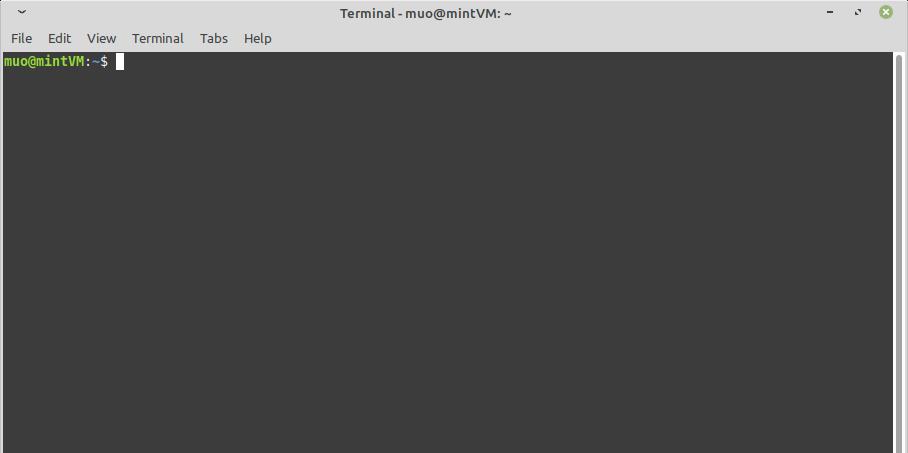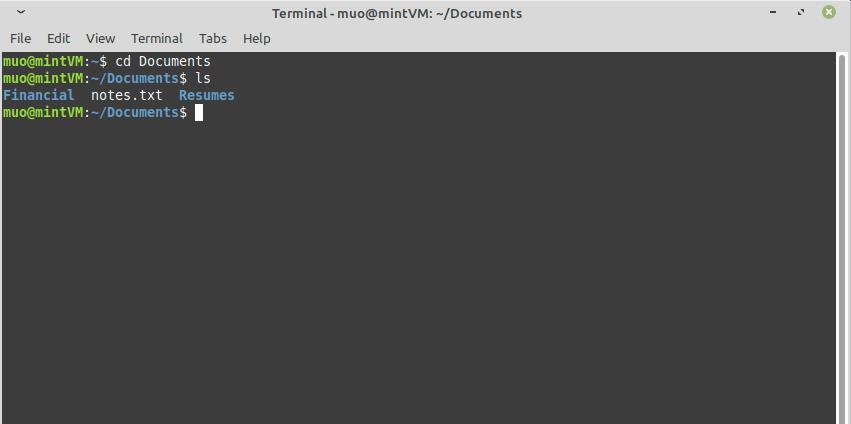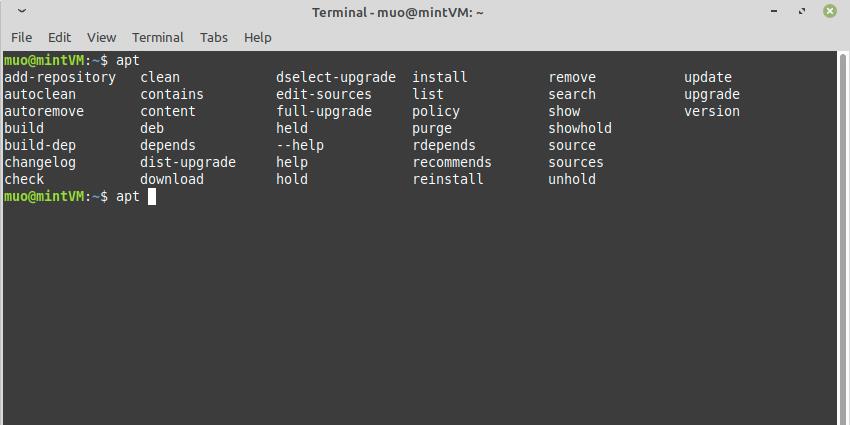Przewodniki po systemie Linux często oczekują, że wykonasz określone operacje w terminalu, co na początku może wydawać się onieśmielające. Ale nie martw się; ta ściągawka z poleceniami Linuksa obejmie proces otwierania terminala i wydawania kilku przydatnych poleceń.
Wiersz poleceń systemu Linux dla początkujących
Podstawowe polecenia Linuksa, które znajdziesz poniżej, są uniwersalne dla prawie każdej dystrybucji Linuksa, od wiersza poleceń Ubuntu po Kali Linux. Twój terminal może wyglądać inaczej niż ten na poniższych zdjęciach, ale możesz mieć pewność, że będą one działać dla Ciebie.
Zwróć uwagę, że w różnych przewodnikach online często słyszysz różne wyrażenia odnoszące się do tej samej akcji: „otwórz powłokę”, „uruchom bash” lub „w wierszu poleceń”. Wszystkie oznaczają, że powinieneś otworzyć i wpisać terminal, co zrobimy poniżej.
Przeczytaj więcej: Co oznacza "Bash" w Linuksie?
Jak otworzyć terminal w systemie Linux?
Wyszukaj w menu aplikacji terminal . Często będzie miał etykietę „emulator terminala” i jest to dokładnie to, czego chcesz.
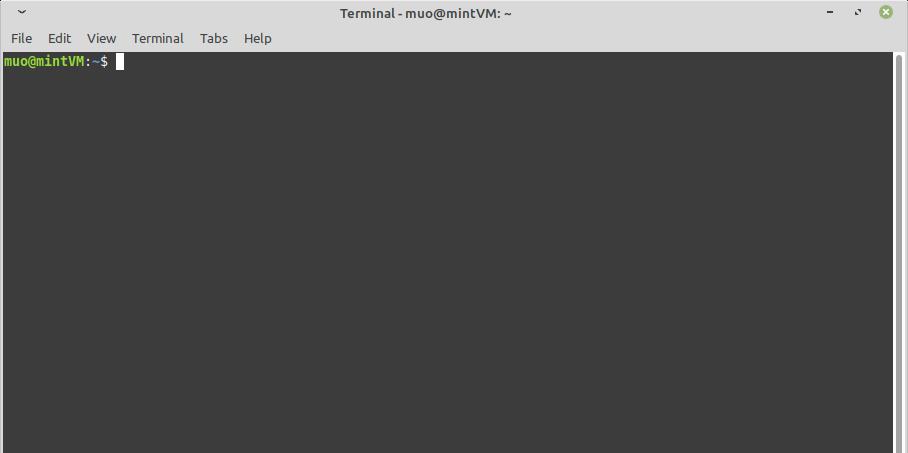
Najszybszą drogą do otwarcia terminala jest jednak skrót klawiaturowy Ctrl+Alt+T .
Podstawowe polecenia systemu Linux dla początkujących
Teraz, gdy masz otwarty terminal, możesz zacząć wydawać polecenia. Przyjrzyjmy się kilku z najbardziej podstawowych poleceń powłoki w Linuksie.
1. Wyświetl katalog roboczy
Znajomość bieżącego katalogu „roboczego” ma ogromne znaczenie podczas korzystania z terminala. Wiele poleceń powoduje zmiany w bieżącym katalogu i nie chcesz wprowadzać tych zmian w niewłaściwym katalogu.
Aby sprawdzić, który katalog aktualnie pracuje w, Komenda ta p rukuj w robocze d irectory:
pwd
Wyświetl zawartość katalogu roboczego
Wydaj polecenie ls, jeśli chcesz wyświetlić wszystkie pliki i foldery w bieżącym katalogu:
ls
Pliki będą wyświetlane jako zwykły tekst, a foldery będą pogrubione i kolorowe.
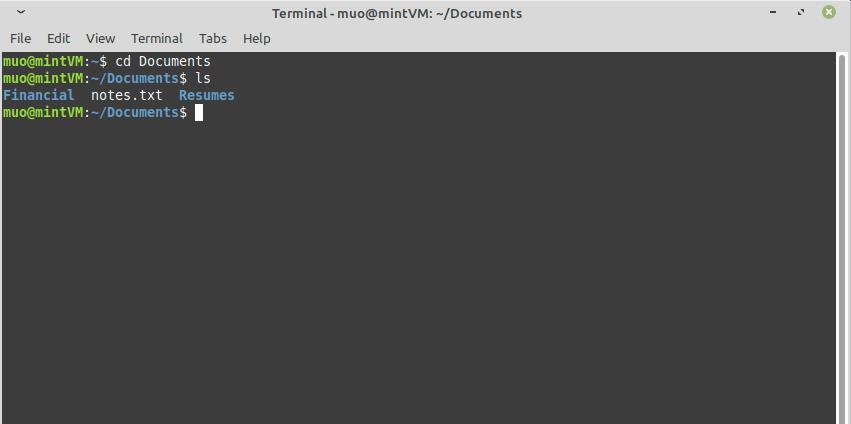
Jeśli chcesz zobaczyć również ukryte pliki, po prostu dodaj opcję -a lub --all :
ls -a
2. Zmień katalogi
Można zmienić bieżący katalog roboczy z cd , skrót c mień d irectories.
cd Documents
Powyższe polecenie wyszuka folder o nazwie Dokumenty w bieżącym katalogu roboczym i po jego znalezieniu przejdź do tego katalogu.
Powiązane: Jak znaleźć katalog w systemie Linux
Upewnij się, że za każdym razem, gdy podajesz plik lub katalog, którego nazwa zawiera spację, umieszczasz go w cudzysłowie, w przeciwnym razie otrzymasz błąd.
Możesz przenieść o jeden katalog wyżej, dodając opcję .. :
cd ..
Samodzielne wydanie płyty, bez podania lokalizacji, przeniesie Cię bezpośrednio do katalogu domowego:
cd
3. Wydrukuj wynik polecenia
Polecenie echo pobierze dowolne dane wejściowe, czy to ciąg tekstowy, czy inne polecenie, i wydrukuje je w terminalu.
echo "Hello, world!"
Samo echo może wydawać się bezużyteczne, ale w rzeczywistości zobaczysz, że jest ono często używane w zarządzaniu systemem Linux.
Wyświetl zawartość pliku
Brzmiące dla kotów polecenie cat wypisze w terminalu pełną zawartość dowolnego pliku, który nazwałeś.
cat filename.txt
4. Przeszukaj zawartość pliku
Aby przeszukać zawartość dowolnego pliku pod kątem określonego słowa lub frazy, użyj polecenia grep .
grep "search term" filename.txt
To polecenie jest bardzo przydatne, gdy szukasz konkretnych informacji wśród długich i złożonych plików systemowych.
5. Przekieruj wyjście polecenia
Symbol „większy niż”, > , ma moc w ciągach poleceń do przekierowywania wyjścia polecenia do pliku lub innego polecenia.
Na przykład to polecenie pobierze dane wyjściowe echo i zapisze je w pliku tekstowym o nazwie „file.txt”:
echo "Hello, world!" > file.txt
6. Aktualizacja systemu (systemy oparte na Ubuntu)
W dowolnej powłoce Ubuntu wprowadź te dwa polecenia, aby sprawdzić i zastosować wszystkie dostępne aktualizacje w systemie.
sudo apt update sudo apt full-upgrade
Zostaniesz poproszony o podanie hasła użytkownika przed potwierdzeniem dowolnego polecenia z prefiksem sudo.
Wskazówka dla profesjonalistów: możesz połączyć dwa lub więcej poleceń w jedno za pomocą operatora && .
sudo apt update && sudo apt full-upgrade
Skróty klawiaturowe terminalu Linux dla początkujących
Nauka skrótów klawiaturowych, choć na początku trudna, na dłuższą metę oszczędza mnóstwo czasu. Linux ma wiele przydatnych skrótów , a poniżej wymienimy kilka najbardziej przydatnych skrótów terminalowych.
7. Przywołaj poprzednie polecenia
Jeśli chcesz powtórzyć ostatnio użyte polecenie, ale go nie pamiętasz lub nie chcesz wpisywać go ponownie, możesz przewijać historię poleceń za pomocą klawiszy strzałek w górę i w dół .
Alternatywnie możesz nacisnąć Ctrl + R, aby przeszukać historię poleceń pod kątem określonego słowa kluczowego lub frazy.
8. Zobacz sugestie poleceń
Czasami podczas korzystania z terminala przypomnisz sobie część polecenia, ale nie będziesz do końca pewien, jak jest napisane ani jakich opcji użyć. Jeśli zaczniesz pisać polecenie, a następnie naciśniesz klawisz Tab , terminal spróbuje dokończyć polecenie lub pokaże kilka możliwości.
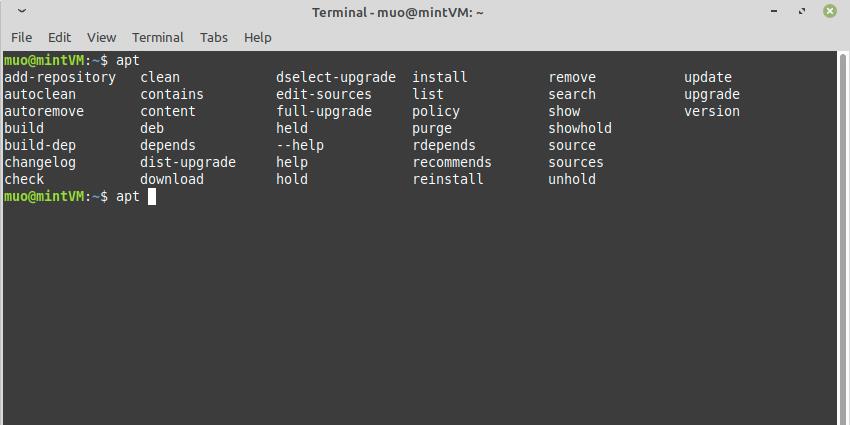
9. Zabij proces terminala
Możesz już znać Ctrl + C jako skrót do kopiowania do schowka, ale gdy jest używany w terminalu, ta kombinacja klawiszy zabija każde uruchomione polecenie, którego możesz żałować.
Linux dla początkujących
Najlepszym sposobem na zapamiętanie tych początkowych poleceń i skrótów terminala Linux jest ich użycie, więc otwórz wiersz poleceń i zacznij pisać!
Chcesz więcej poleceń? Spójrz na naszą ściągawkę poleceń Linuksa .
Aby pomóc Ci odkryć, co jest możliwe w Linuksie, zebraliśmy szczegółowe informacje na temat najlepszego oprogramowania dostępnego dla Linuksa, pogrupowane według kategorii.